Dans notre utilisation quotidienne de Mac, nous téléchargeons sûrement différents types d’applications, des extensions, des images, des musiques et des fichiers confidentiels sur notre disque dur Mac. Il existe un dossier Téléchargements sur Mac qui contient tous les fichiers téléchargés. Le dossier de téléchargement peut devenir énorme si vous ne le vérifiez pas de temps en temps. De plus, ces fichiers prennent de l’espace et peuvent également révéler votre vie privée. Pour améliorer les performances de votre Mac, nous vous fournissons 3 méthodes faciles pour vous aider à supprimer les téléchargements de votre Mac. Continuez à lire cet article pour apprendre plus d’informations.
Lire aussi :
Comment faire pour vider la Corbeille de Mac et supprimer des fichiers avec sécurité ?
Comment supprimer les « Autres » sur Mac pour plus d'espace ?
Contenu
Solution 1 : Supprimer les téléchargements sur Mac rapidement et efficacement
Il est très facile de supprimer un fichier depuis le dossier Téléchargement sur Mac. Il vous suffit de placer ce fichier dans la Corbeille et de cliquer sur le bouton « Vider ». Cependant, cela peut un peu difficile lorsqu’il y a trop de fichiers à effacer. Dans ce cas, afin de supprimer les téléchargements rapidement et efficacement, vous avez besoin d’un nettoyeur professionnel qui vous aide à effectuer le travail de filtrage. Ici, nous vous recommandons Macube Cleaner, un logiciel qui peut analyser les téléchargements dans votre Mac et les supprimer en un clic.
Les fonctionnalités polyvalentes de Macube Cleaner
Amélioration des performances de votre Mac en vous débarrassant des fichiers inutiles du système.
Libération de l’espace sur vos disques en supprimant les fichiers dont vous n’avez plus besoin.
Nettoyage des caches obsolètes de vos bibliothèques Photos et iTunes.
Désinstallation complète des applications et gérer des extensions.
Possibilité de supprimer un fichier en façon permanente.
Avec Macube Cleaner, vous pouvez non seulement vider le dossier Téléchargements avec les étapes très facile, mais aussi supprimer l’historique de téléchargement des navigateurs. Continuez à lire le guide de Macube pour comprendre comment supprimer un téléchargement sur Mac.
Tuto : Comment supprimer un téléchargement sur Mac avec Macbue Cleaner ?
Étape 1. Téléchargez d’abord Macube Cleaner. Puis, installez et lancez le logiciel.
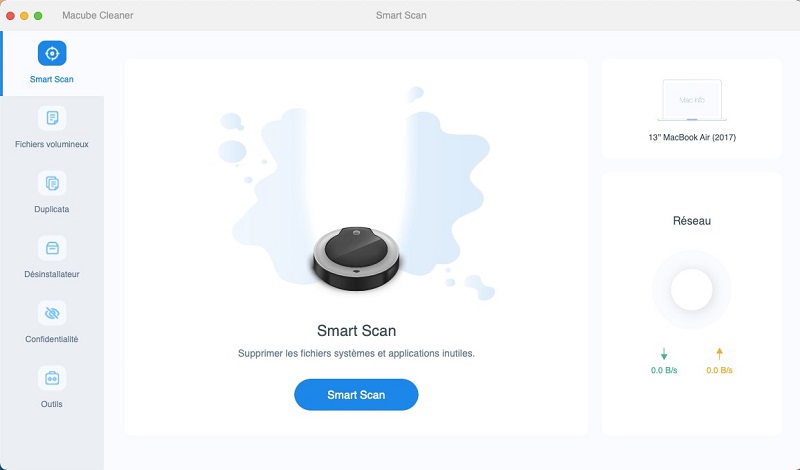
Étape 2. Dans l’interface d’accueil, cliquez sur « Confidentialité ».
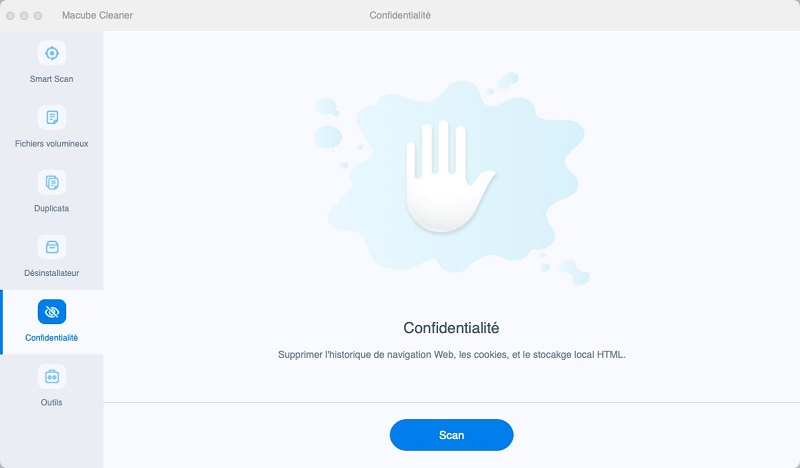
Étape 3. Choisissez les téléchargements que vous voulez effacer. Cochez tous les navigateurs, puis sélectionnez des types de fichiers que vous voulez supprimer, surtout « Historique de téléchargements » et « Fichiers téléchargés ».
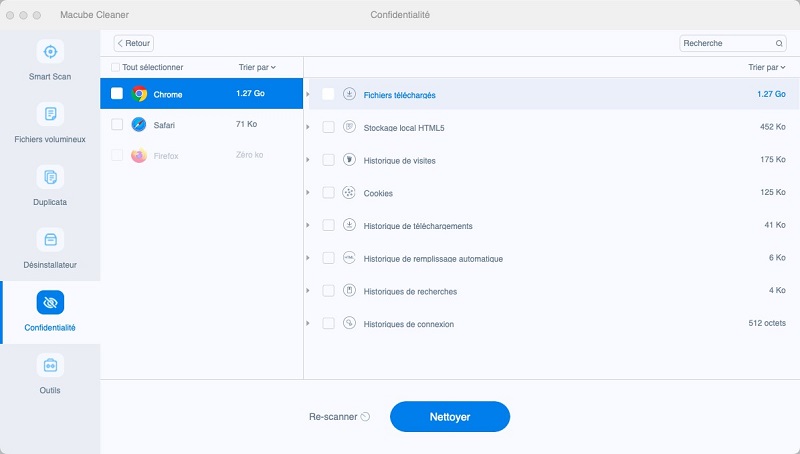
Étape 4. Appuyez sur « Nettoyer » pour supprimer les téléchargements sur votre Mac. Selon la taille de fichiers que vous avez choisie, la suppression pourrait prendre un certain temps.
Solution 2. Vider le dossier Téléchargement directement sur Mac
Si vous voulez vider le dossier de téléchargement ou juste supprimer un fichier dans ce dossier, vous pouvez le réaliser avec les étapes suivantes :
Étape 1. Accédez au « Finder » via l’icône dock.
Étape 2. Après avoir été dans la page de gestion, trouvez l’option Téléchargements dans la liste à gauche.
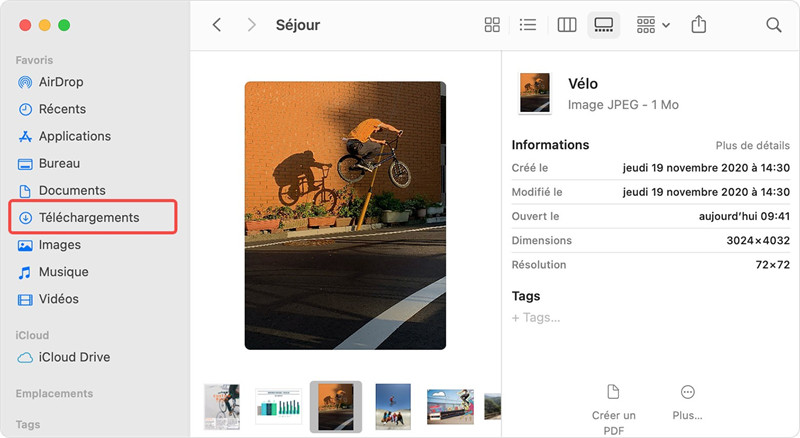
Étape 3. Cliquez sur « Téléchargements », il affiche tous les fichiers téléchargés. Vous pouvez sélectionner tous vos téléchargements en appuyant sur Commande + A, ou parcourir votre dossier Téléchargements jusqu’à trouver le fichier que vous voulez supprimer.
Étape 4. Faites un clic droit de la souris et cliquez sur « Déplacer dans la Corbeille ». Finalement, videz votre corbeille sur Mac.
Remarque : Si vous voulez désinstaller un programme complètement, il vous faut aussi supprimer son image disque. Si vous ne savez pas l’emplacement des fichiers de programme, vous pouvez également essayer Macube Cleaner pour vous aider à l’analyser.
Solution 3 : Effacer l’historique de téléchargement dans les navigateurs
Si vous avez utilisé un navigateur pour télécharger des fichiers, alors en plus de vider le dossier Téléchargement sur Mac, vous devez également supprimer un téléchargement sur Mac en effaçant l’historique de téléchargement dans les navigateurs. Ici nous énumérons 3 navigateurs – Safari, Chrome et Firefox - pour expliquer comment effacer l’historique de téléchargement.
Supprimer les téléchargements Safari sur Mac
Pour effacer les téléchargements Safari, suivez les étapes suivantes :
Étape 1. Cliquez premièrement sur « Historique » du menu en haut.
Étape 2. Cliquez sur « Effacer l’historique… ». Une fenêtre s’affichera et vous demandera quelle page de temps vous voulez supprimer.
Étape 3. Sélectionnez la période à effacer et effectuez la suppression des téléchargements.
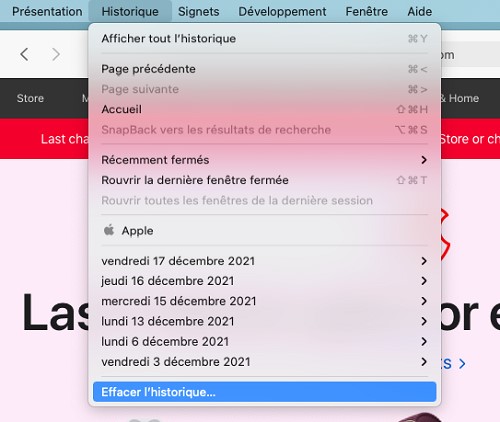
Supprimer les téléchargements Chrome sur Mac
Étape 1. Pour supprimer les téléchargements Chrome, allez dans « Menu » > « Téléchargements » pour ouvrir la liste de Téléchargements.
Dans l’interface de Téléchargements :
Si vous voulez juste supprimer un téléchargement sur Mac, il vous suffit de cliquer directement sur le bouton « × » de ce fichier.
Si vous voulez nettoyer tous les fichiers que vous avez téléchargé depuis Chrome, alors cliquez sur l’icône à trois points dans le coin supérieur droit. Sélectionnez ensuite « Tout effacer ».
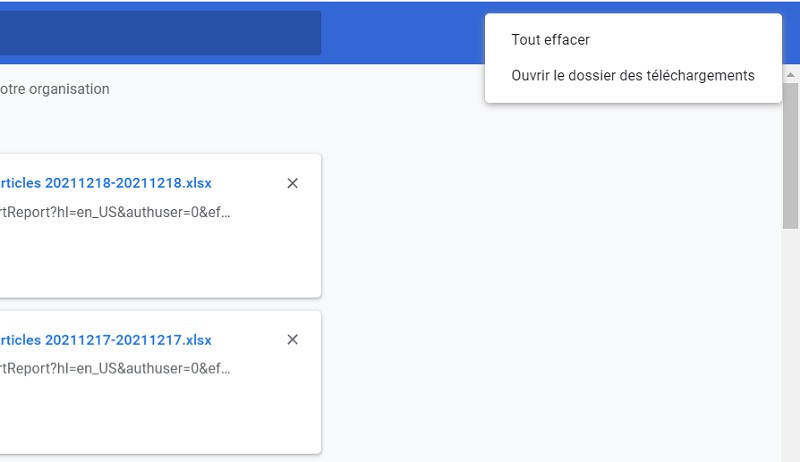
Remarque : Vous pouvez également vous rendre dans le dossier où se trouvent les fichiers téléchargés en cliquant sur « Ouvrir le dossier des téléchargements » si vous voulez filtrer plus soigneusement les fichiers à supprimer.
Supprimer les téléchargements Firefox sur Mac
La méthode de supprimer les téléchargements Firefox sont assez simple :
Étape 1. Ouvrez le navigateur Firefox et cliquez sur l’onglet « Menu » > « Téléchargements ».
Étape 2. Un pop-up s’apparaîtra, vous montrant les téléchargements de Firefox.
Étape 3. Choisissiez les fichiers que vous voulez supprimer.
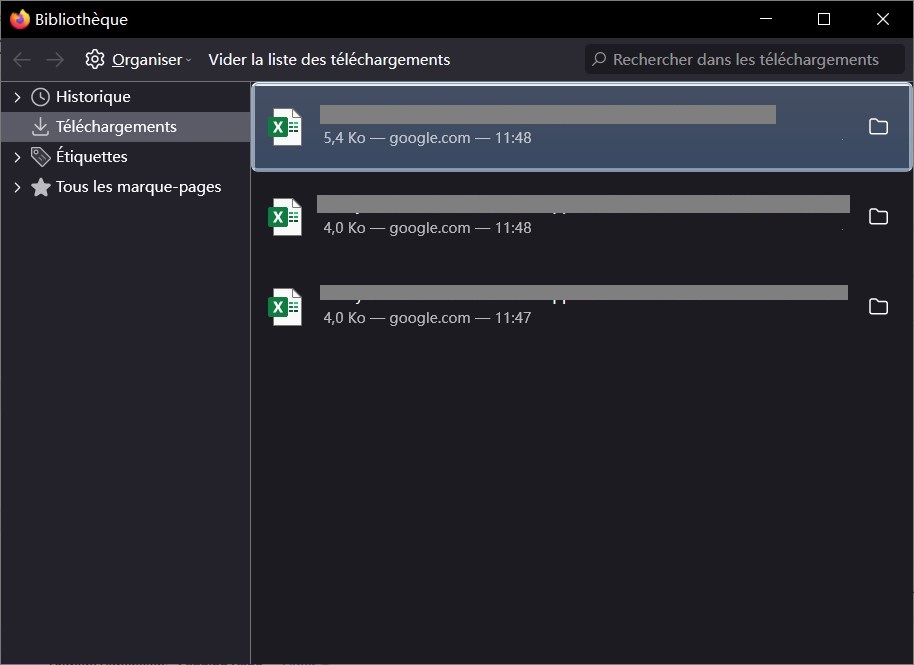
FAQ
Q1 : Comment supprimer un fichier sur Mac sans passer par la corbeille ?
Vous pouvez supprimer directement des fichiers à l’aide des touches de raccourci de votre Mac, mais il faut faire attention, en utilisant cette façon, tous les fichiers effacés sont irrécupérables. Les étapes sont très simples : sélectionnez le fichier à supprimer > pressez simultanément les trois touches du clavier ALT (⌥)+ CMD (⌘)+ Effacer(X) > Cliquez sur le bouton « Supprimer » sur la fenêtre.
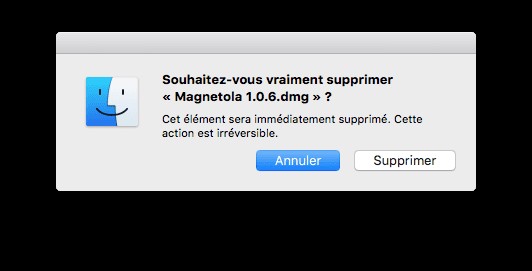
Q2 : Comment supprimer définitivement des fichiers sur Mac en toute sécurité ?
Pour supprimer définitivement des fichiers sur Mac en toute sécurité, il faut souvent chercher l’aide d’un logiciel professionnel. Nous vous proposons d’utiliser Macube Cleaner. La fonction Broyeur de fichiers de Macube Cleaner éliminera les fichiers indésirables sans laisser de trace.
C’est bien facile de démarrer le processus de suppression : Lancez Macube Cleaner > Cliquez sur « Outils » > « Broyeur de fichiers » > Cliquez sur « Scan » pour commencer l’analyse des fichiers > Cochez les fichiers que vous voulez effacer > Cliquez sur « Nettoyer ».
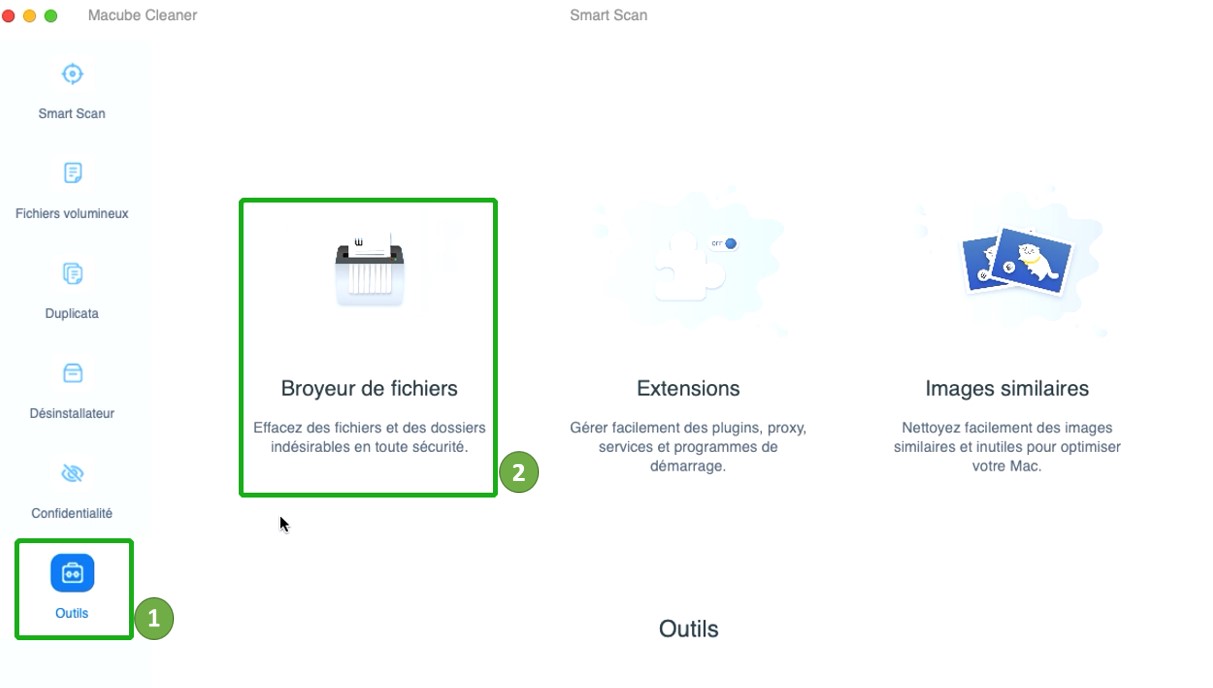
 Astuce :
Astuce :Pour vérifier que les fichiers sont irrécupérables, vous pouvez installer FonePaw Récupération De Données et essayer de scanner les fichiers supprimés. Vous n’allez sans aucun doute rien trouver !
Conclusion
Voilà les méthodes simples pour supprimer un téléchargement sur Mac. Si vous voulez supprimer les téléchargements en façon rapide et efficace, alors Macube Cleaner serait un nettoyeur plus utile pour vous. Ce programme peut analyser automatiquement les téléchargements dans votre Mac et vous n’avez pas besoin de filtrer les fichiers à effacer par vous-même, ce qui vous fait gagner beaucoup de temps. N’hésitez pas à essayer son essai gratuit pour libérer l’espace de stockage de votre Mac en supprimant des téléchargements sur Mac !
Articles liés

